Hàm IF trong Excel - Tác dụng của hàm
Hàm IF trong Excel là một trong những hàm logic đánh giá một điều kiện nhất định và trả về giá trị bạn chỉ định nếu điều kiện là TRUE và một giá trị khác nếu điều kiện là FALSE.
Ví dụ, = IF (C2 = ”YES”, 1,2) cho biết IF (C2 = YES, sau đó trả về 1, nếu NO trả về 2).
Cú pháp
IF(logical_test, [value_if_true], [value_if_false])
Trong đó:
| Đối số | Yêu cầu với đối số | Mô tả |
| logical_test | bắt buộc | Một giá trị hoặc biểu thức logic có thể là TRUE hoặc FALSE. Trong đối số này, bạn có thể chỉ định một giá trị văn bản, ngày tháng, số hoặc bất kỳ toán tử so sánh nào. |
| value_if_true | tùy chọn | Giá trị trả về khi kiểm tra logic đánh giá là TRUE, tức là nếu điều kiện được đáp ứng. Ví dụ: công thức sau sẽ trả về văn bản “Tốt” nếu giá trị trong ô B1 lớn hơn 10: = IF (B1> 10, “Tốt”) |
| value_if_false | tùy chọn | Giá trị được trả về nếu kiểm tra lôgic đánh giá là FALSE, tức là nếu điều kiện không được đáp ứng. Ví dụ: nếu bạn thêm “Xấu” làm tham số thứ ba vào công thức trên, nó sẽ trả về văn bản “Tốt” nếu giá trị trong ô B1 lớn hơn 10, ngược lại, nó sẽ trả về “Xấu”: = IF (B1> 10, “Tốt”, “Kém”) |
Ví dụ ứng dụng hàm IF trong Excel
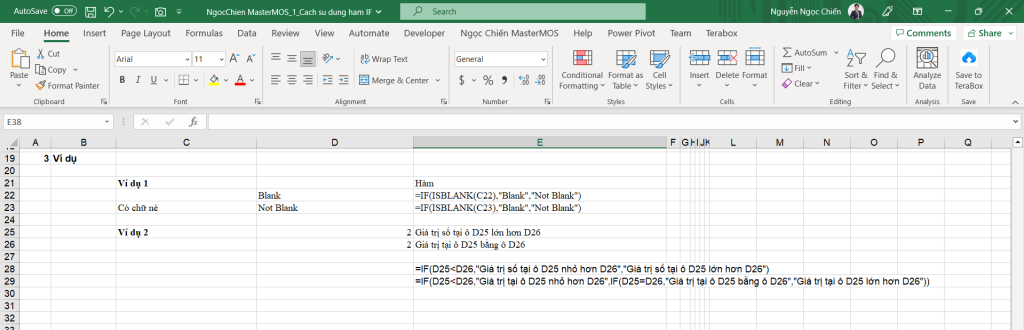
Chúng ta có dữ liệu tại ô C22 và một ô dữ liệu trống tại ô C23.
Để xác định xem dữ liệu tại ô C22 và C23 có trống hay không, chúng ta có thể kết hợp hàm IF và ISBLANK để xử lý yêu cầu.
Với cách viết hàm như sau:
| =IF(ISBLANK(C22),”Blank”,”Not Blank”) |
| =IF(ISBLANK(C23),”Blank”,”Not Blank”) |
Tương tự như vậy cho ví dụ thứ 2
Chúng ta có giá trị dữ liệu là số ở ô D25 và D26.
Chúng ta có thể viết hàm IF như sau:
| =IF(D25<D26,”Giá trị số tại ô D25 nhỏ hơn D26″,”Giá trị số tại ô D25 lớn hơn D26″) |
| =IF(D25<D26,”Giá trị tại ô D25 nhỏ hơn D26″,IF(D25=D26,”Giá trị tại ô D25 bằng ô D26″,”Giá trị tại ô D25 lớn hơn D26″)) |
Cảm ơn bạn đã tìm hiểu về hàm IF trong Excel từ trang Blog chia sẻ kiến thức của MasterMOS Education.
Nếu bạn muốn làm chủ mọi kiến thức của Excel nhanh hơn và ứng dụng ngay vào công việc , bạn hãy tham khảo “Lộ trình học Excel Online cùng MasterMOS” tại đây nhé.
Bạn cũng có thể đăng ký khóa học Thành thạo công thức và hàm Excel ngay tại đây.





